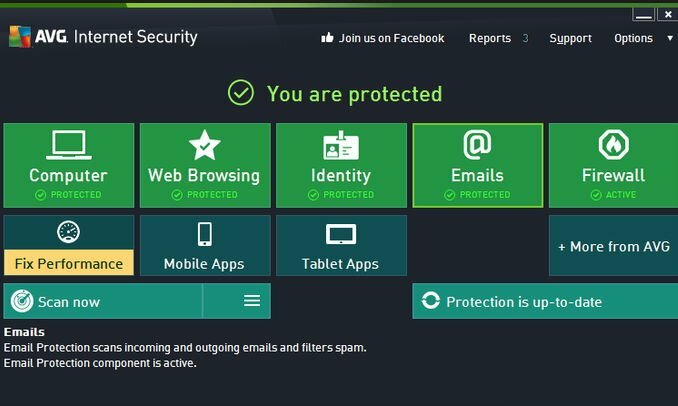AVG antivirus é um programa antivírus muito bom, da AVG Technologies. Mas, em alguns casos, é necessário desinstalar completamente o AVG para reinstalá-lo do zero ou para instalar outro produto antivírus em nosso computador. Este artigo foi escrito para essas situações ou quando você enfrentar problemas ao usar o método de desinstalação normal.
Como desinstalar completamente o AVG Antivirus ou AVG Internet Security
Método 1: Desinstalação normal
Método 2: Desinstale o produto AVG usando o utilitário de remoção do AVG.
Em primeiro lugar, tente o método de desinstalação normal para remover produtos AVG do seu computador.
Método 1. Normal Desinstale os aplicativos AVG do painel de controle do Windows.
1. Para fazer isso, vá para:
- Windows 8/7 / Vista: Iniciar> Painel de Controle.
- Windows XP: Começar > Configurações > Painel de controle

2. Clique duas vezes para abrir
- Adicionar ou remover programas se você tem Windows XP
- Programas e características se você tiver o Windows 8, 7 ou Vista.

3. Na lista de programas, selecione o aplicativo AVG que deseja remover e clique em “Desinstalar”.

4. Perguntar "sim”Para a mensagem de aviso do UAC (se aparecer) para continuar.

5. Nas opções do AVG Uninstaller, pressione “Desinstalar" botão.
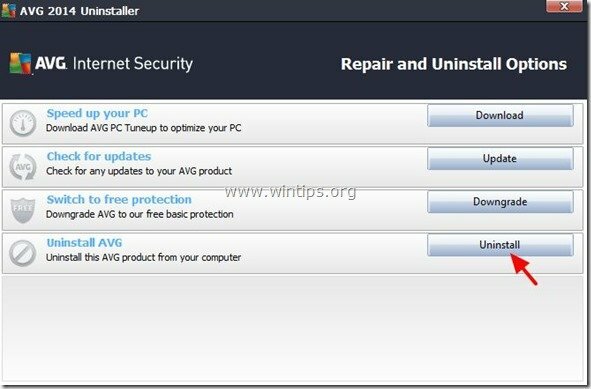
6. Desmarque o “Mantenha-me protegido com AVG LinkScanner”Caixa de seleção e clique em“Próximo”.
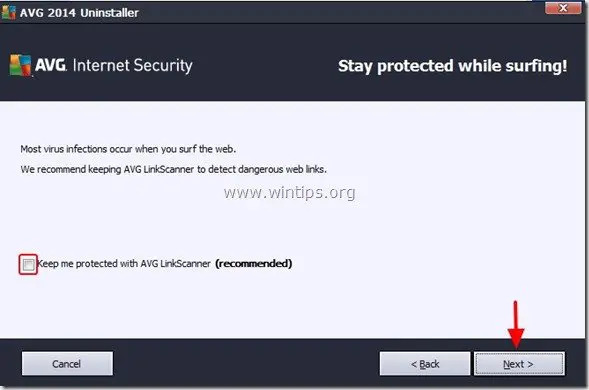
7. Verifica a “Remover as configurações do usuário” & “Remover o conteúdo da Quarentena de vírus”Caixas de seleção e pressione "Próximo".
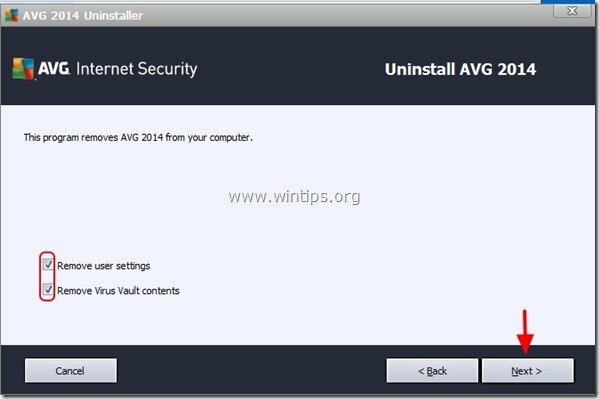
8. Verifica a "Ative o Firewall do Windows”Caixa de seleção e clique em“Próximo”.
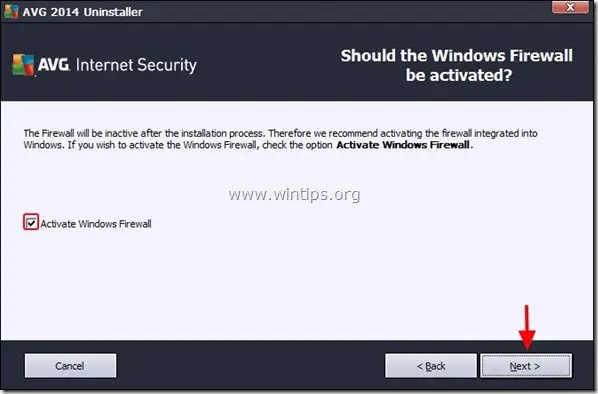
9, Pressione "Próximo”Novamente em Desinstalar pesquisa tela.
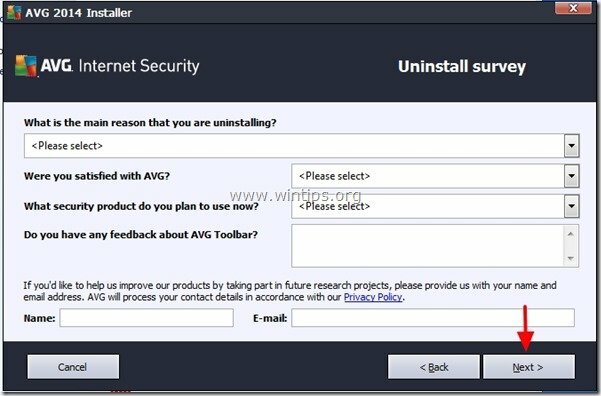
10. Aguarde até que o processo de remoção do AVG seja concluído.
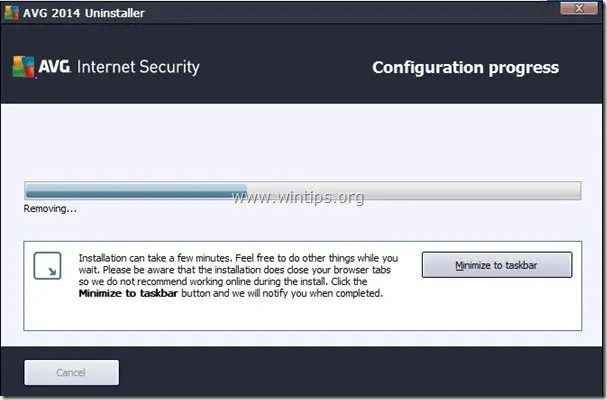
11. Quando a desinstalação do AVG for concluída, pressione o botão “Reinicie agora (recomendado)”Para concluir a desinstalação.
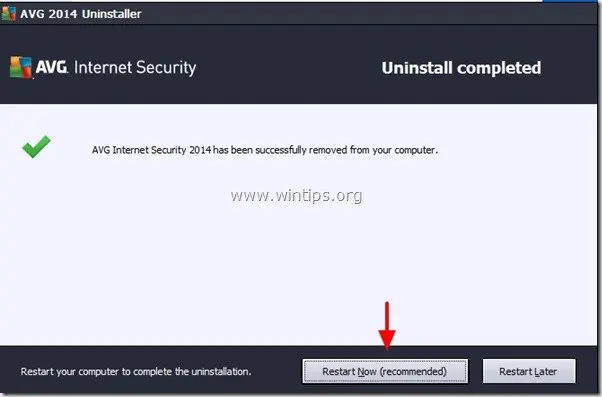
12. Depois que seu computador for reiniciado, faça logon no Windows e abra “Adicionar ou remover programas" (ou "Programas e características" em versões mais recentes do Windows) para confirmar se os produtos AVG não estão mais listados lá.
- Baixe o AVG Antivirus grátis
Método 2. Desinstalação manual de produtos AVG usando o AVG Remover.
Use este método quando não conseguir desinstalar (ou se tiver problemas ao tentar desinstalar) produtos AVG.
1. Navegar para Centro de download de utilitários do AVG e baixe o utilitário AVG Remover de acordo com sua versão do Windows (por exemplo, 32 ou 64 bits) * e sua versão do produto AVG (por exemplo, 2012, 2013, etc.)
* Para encontrar a versão do seu sistema operacional, "Clique com o botão direito"no ícone do seu computador, escolha"Propriedades"e olhe para"Tipo de sistema" seção.
Para este exemplo, vamos supor que temos o sistema operacional Windows de 64 bits em nosso computador com o AVG 2014 instalado. Então vamos fazer o download do “AVG Remover (64 bits) 2014" Utilitário.
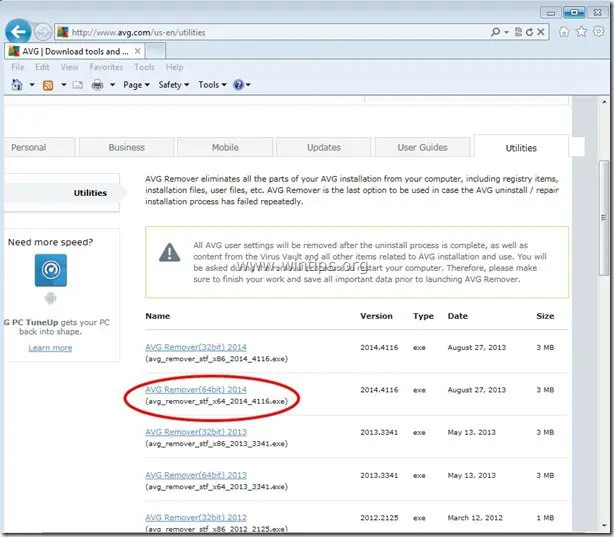
2.Salve o utilitário de remoção do AVG para o seu computador.

3. Quando o download for concluído, feche todos os programas abertos e pressione “Corre”Para iniciar imediatamente a remoção do AVG do seu computador.

4. Perguntar "sim”Para a mensagem de aviso do UAC (se aparecer) para continuar desinstalando o AVG.
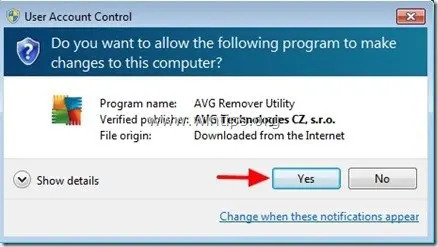
5. Agora, uma janela de “comando” será aberta e uma mensagem “AVG Remover - Aviso” aparecerá em sua tela.
Pressione "sim" continuar.
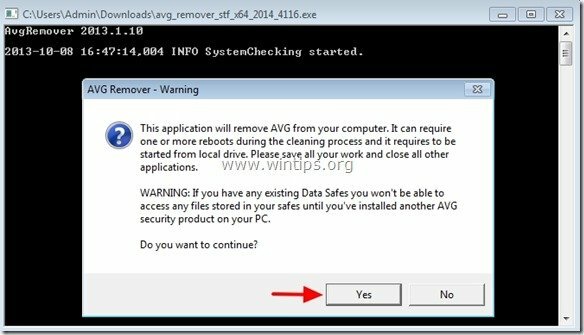
6. Aguarde até que o utilitário de remoção do AVG termine de remover os produtos AVG do seu computador.
Observação: Neste ponto, o computador pode reiniciar para concluir o processo de desinstalação. Em caso afirmativo, responda para executar o “utilitário AVG Remover” se solicitado.
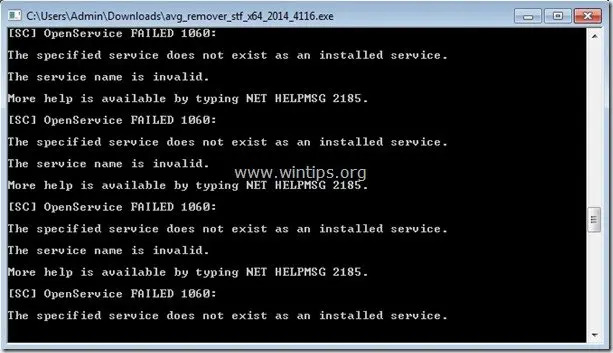
7. Assim que o processo de remoção for concluído, reinicie o computador novamente.
- Baixe o AVG Antivirus grátis
É isso!